Hoe verwijder ik de tijdslimiet van Chrome Remote Desktop

Veel gebruikers hebben een probleem ondervonden waarbij Chrome Remote Desktop een tijdslimiet oplegt, waardoor de externe gebruiker moet bevestigen of de sessie moet worden voortgezet. Hoewel dit nogal onhandig kan zijn, zijn er methoden om dit op te lossen.
Hoe kan ik de tijdsbeperking van Chrome Remote Desktop omzeilen?
1. Gebruik een pincode voor externe pc-toegang
- Ga naar de Chrome Remote Desktop- site op uw externe pc.
- Klik op Inschakelen .
- Geef uw pc een unieke naam.
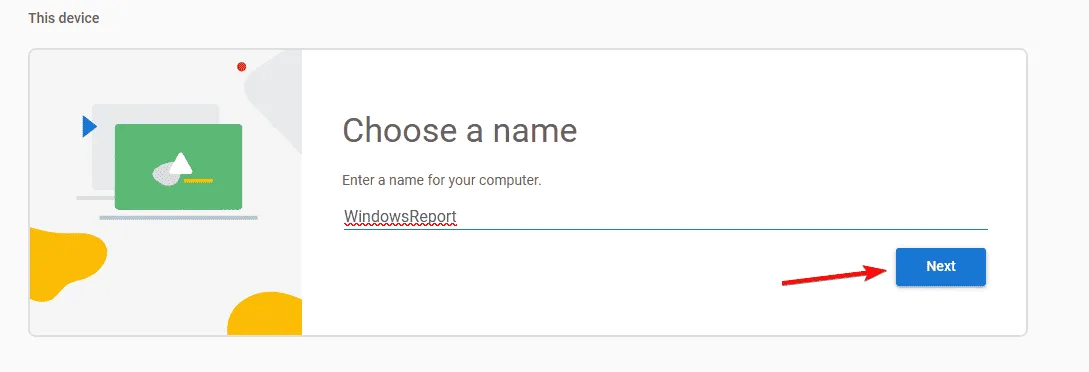
- Configureer vervolgens uw pincode.

- Ga terug naar uw hoofdapparaat.
- U zou de genoemde computer nu moeten kunnen vinden in het gedeelte Externe toegang .
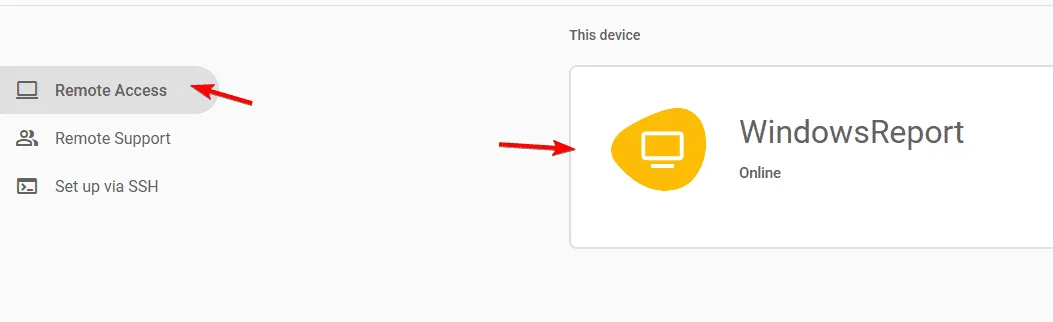
- Selecteer de aangewezen externe pc, voer de pincode in en u bent klaar.
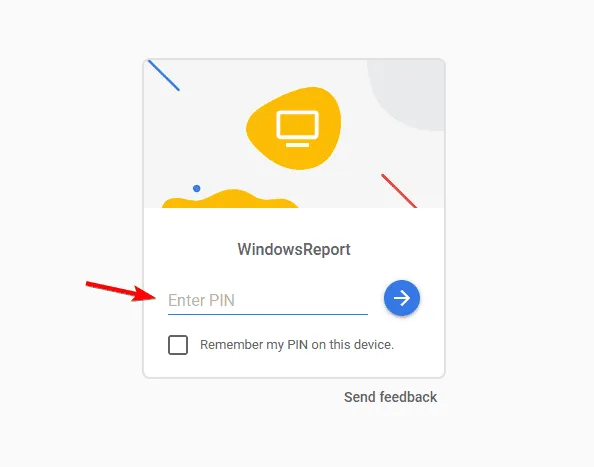
Houd er rekening mee dat u voor deze procedure op beide computers met hetzelfde Google-account moet zijn ingelogd.
2. Configureer headless-toegang
- Open de Chrome Remote Desktop-interface en selecteer Instellen via SSH . Klik vervolgens op Beginnen .
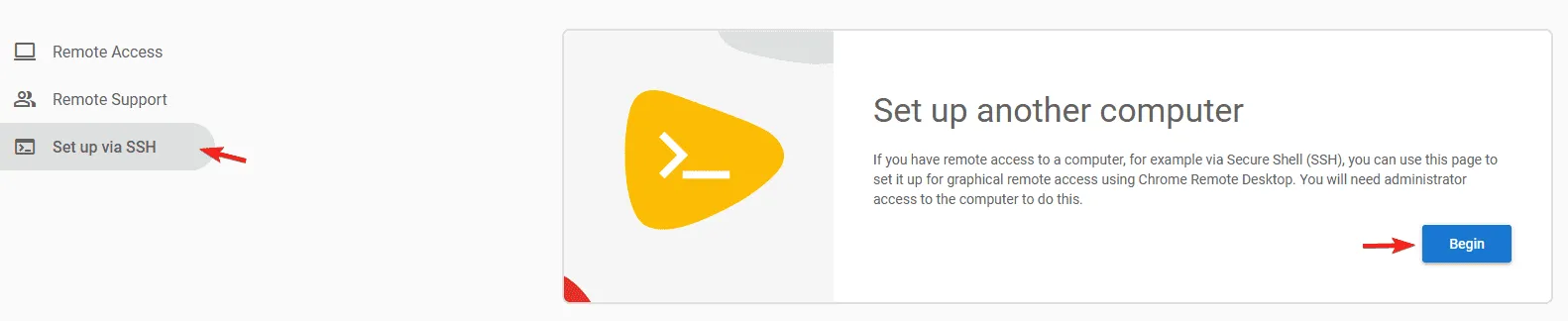
- Download Chrome Remote Desktop op de externe computer.
- Nadat het downloaden is voltooid, kunt u doorgaan met de installatie.
- Klik op uw pc op Volgende en vervolgens op Autoriseren .
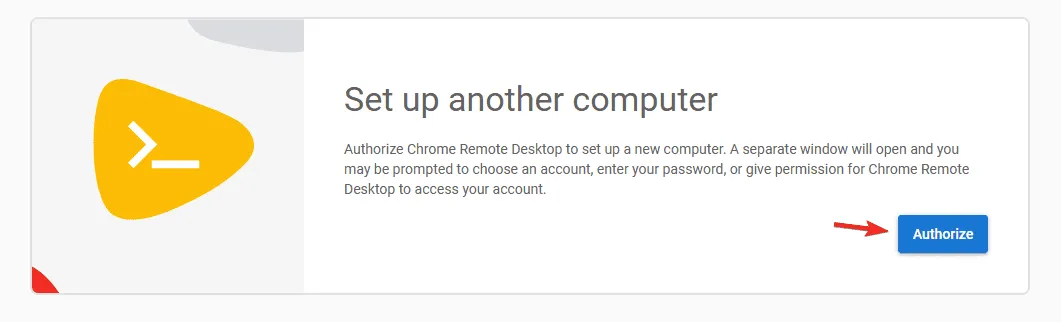
- Kopieer de meegeleverde opdrachtcode.
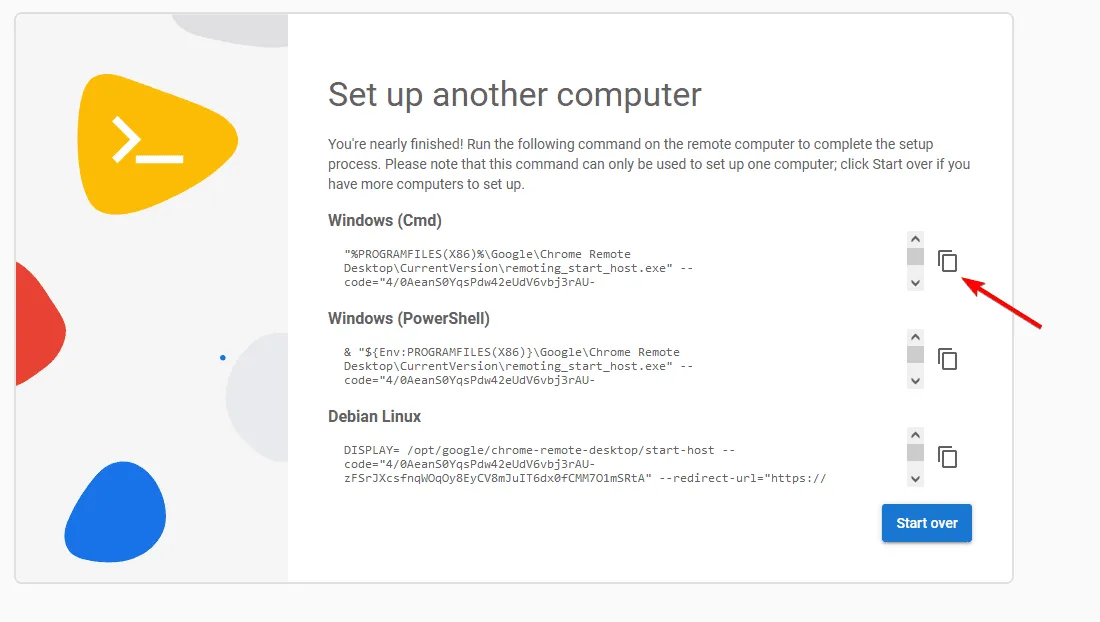
- Druk op het externe apparaat op Windows + S en typ cmd . Kies Uitvoeren als administrator .
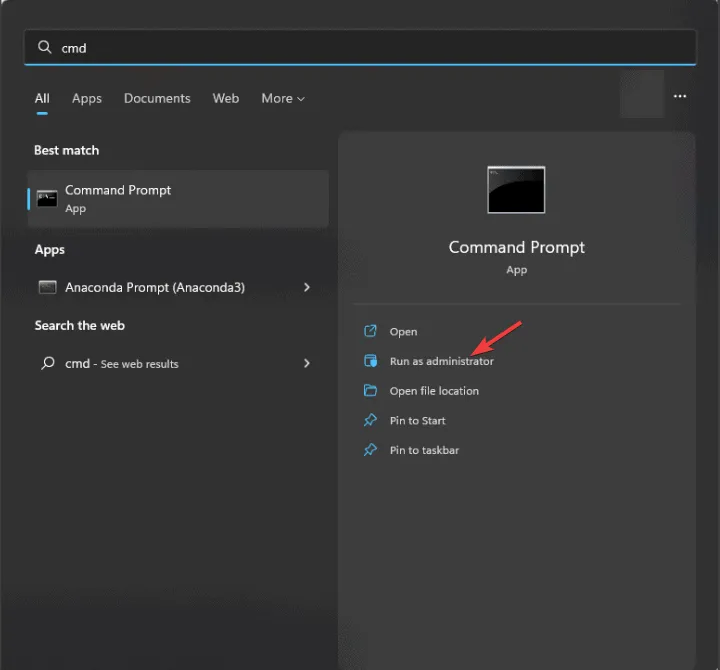
- Plak de gekopieerde opdracht uit de vorige stap in de opdrachtprompt en voer deze uit.
- Voer de gewenste pincode in voor toegang.
- Ga terug naar uw hoofdcomputer en zoek naar het nieuwe apparaat in de sectie Externe toegang .
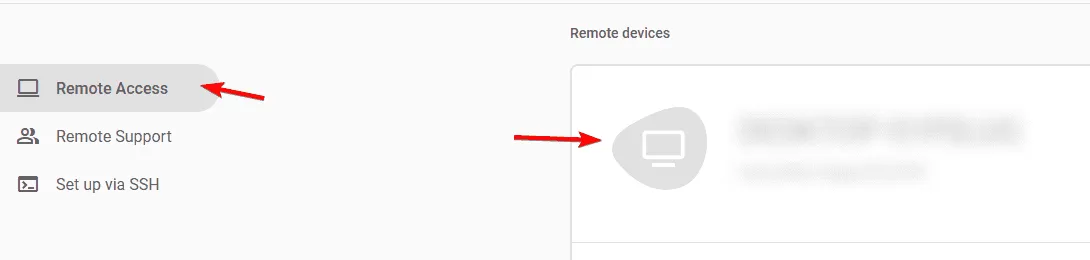
- U kunt op elk gewenst moment eenvoudig verbinding maken door deze te selecteren en de pincode in te voeren.
Met deze methode kunt u Chrome Remote Desktop in de gastmodus gebruiken zonder dat u zich hoeft aan te melden met een Google-account.
Kan Chrome Remote Desktop onbeheerd functioneren?
Absoluut! Chrome Remote Desktop kan onbeheerd werken als u de pincode op het externe apparaat configureert en een van de hierboven beschreven methoden volgt.
Werkt Chrome Remote Desktop ook als de computer in de slaapstand staat?
Nee, Chrome Remote Desktop kan een externe computer niet uit de slaapstand halen. Om dit te bereiken, hebt u een ander hulpmiddel nodig om de computer te wekken voordat u verbinding maakt met Chrome Remote Desktop.
Zoals u ziet, is het omzeilen van de tijdslimiet op Chrome Remote Desktop eenvoudig. Dit gebeurt voornamelijk via de functies voor externe toegang of SSH.
Er zijn nog diverse andere problemen waar gebruikers tegenaan lopen, zoals het feit dat Chrome Remote Desktop herhaaldelijk om autorisatie vraagt. Deze problemen kunnen echter vaak eenvoudig worden opgelost.
Als u tegen extra uitdagingen aanloopt, kunt u een aantal van de vele alternatieven voor Chrome Remote Desktop bekijken.



Geef een reactie